IPhone o iPad: lo schermo appare troppo grande o ingrandito troppo

Risolvi un problema in cui lo schermo dell

Sebbene le GIF siano un modo pratico per ravvivare le tue conversazioni e i tuoi post sui social, non sono il formato multimediale più adatto in situazioni specifiche. Ad esempio, non puoi utilizzare le GIF con lettori video di terze parti e sono incompatibili con diversi dispositivi e servizi web. È necessario convertire una GIF in MP4 per evitare tali problemi. Ecco i modi migliori per farlo su iPhone.
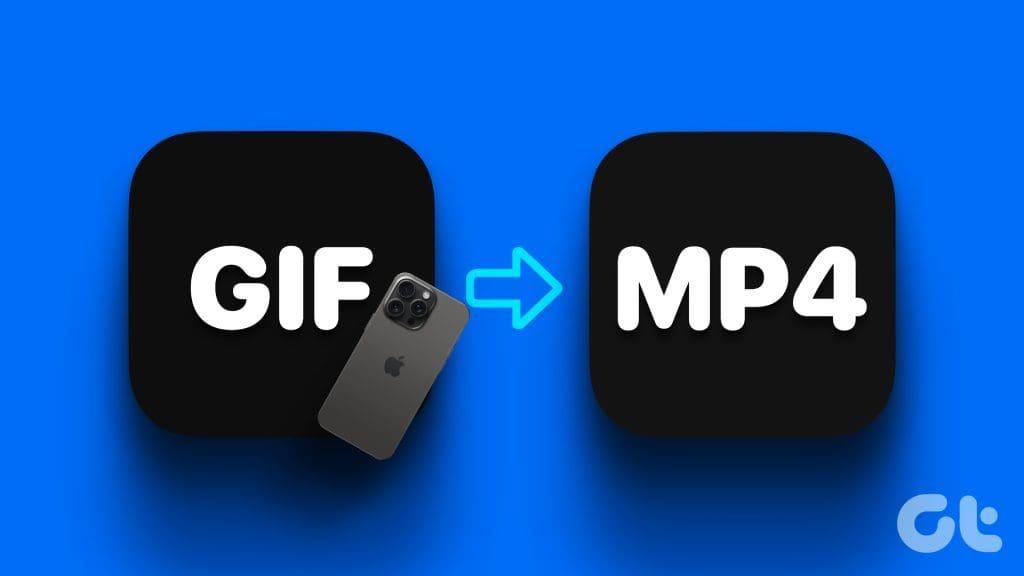
Non hai bisogno di un'app desktop professionale per convertire GIF in MP4 o altri formati video. Grazie alle app mobili capaci, puoi fare lo stesso anche sul tuo iPhone e Android. Detto questo, non esiste un metodo integrato per completare la conversione multimediale. Devi utilizzare app di terze parti e, tra le decine di opzioni, abbiamo aggregato quelle migliori per convertire una GIF in MP4 su un iPhone.
Come suggerisce il nome, GIF Converter è una delle migliori app di terze parti per convertire vari formati di file su iPhone . Supporta diversi formati video come MP4, MOV, 3GP, MPEG, WMV, FLV, AVI e altri. Controlliamolo in azione.
Passaggio 1: scarica GIF Converter sul tuo iPhone e aprilo.
Installa GIF Converter su iPhone
Passaggio 2: tocca Converti video.
Passaggio 3: tocca Album telefono per importare una GIF dall'app Foto. Tocca Il mio iPhone per importarne uno dall'app File. Trova e seleziona una GIF pertinente dal seguente menu.
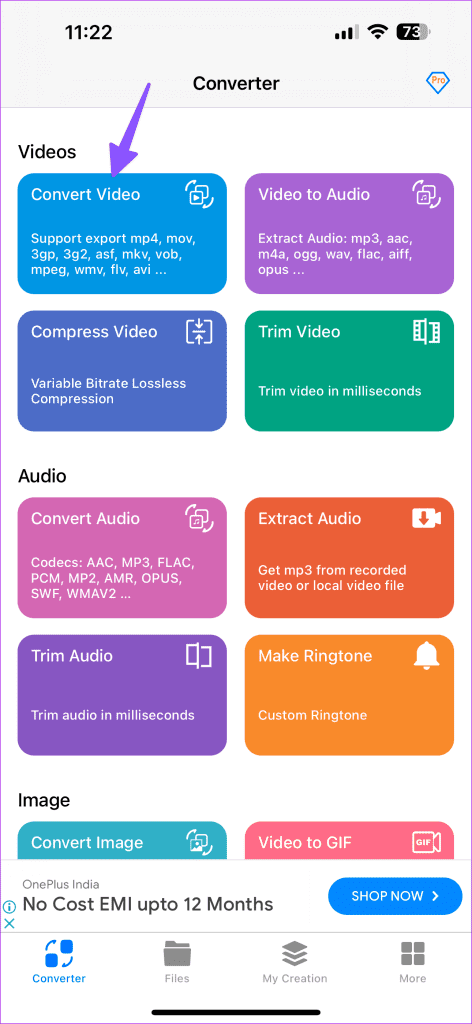
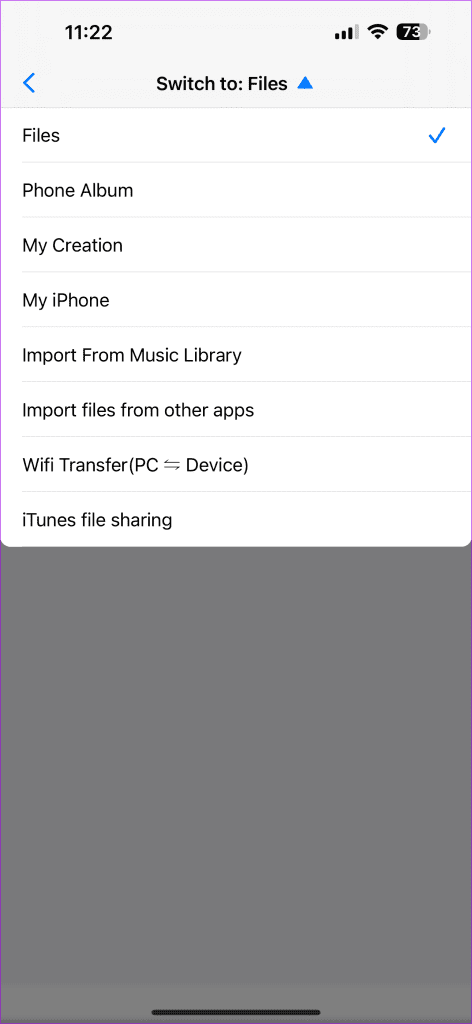
Passaggio 4: trova la GIF caricata nel menu File. Toccalo e seleziona Converti.
Passaggio 5: seleziona un formato di output pertinente. Tocca MP4.
Passaggio 6: premi Avvia conversione. Una volta terminato, troverai il tuo file nel menu Ora.
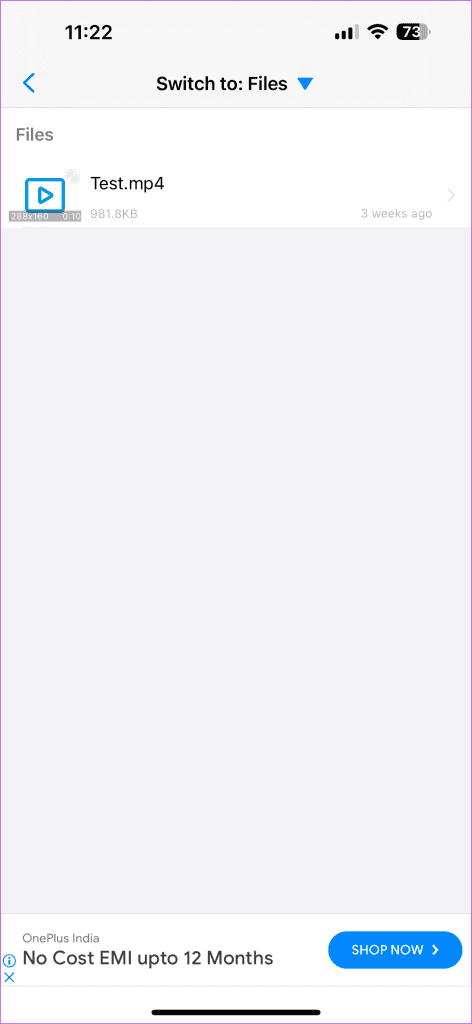
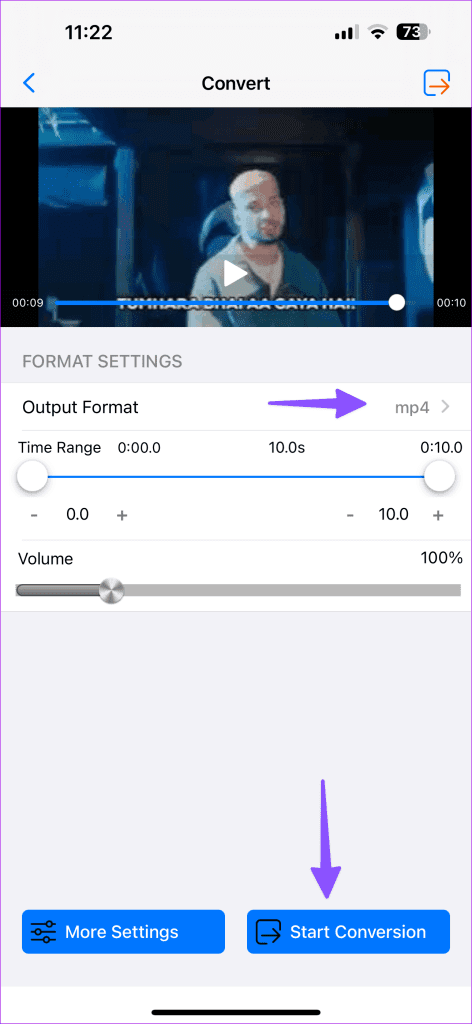
Passaggio 7: tocca Altro e seleziona Salva in foto.
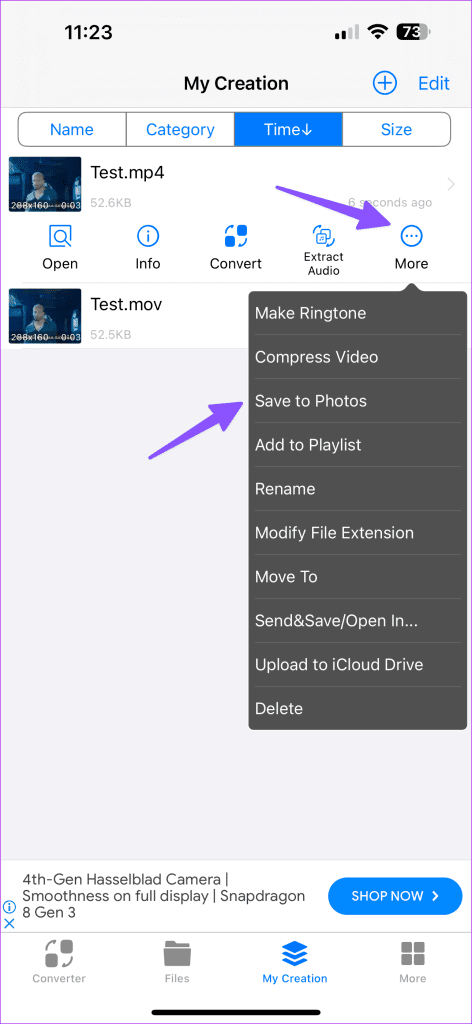
GIF Converter può essere scaricato e utilizzato gratuitamente. Altre utili funzionalità dell'utilità includono un convertitore audio, un compressore video, un generatore di suonerie e altro ancora.
GIF Converter è un coltellino svizzero di strumenti di conversione multimediale. Se non vuoi decine di altre opzioni e vuoi semplicemente convertire una GIF in video, usa GIF Cracker sul tuo iPhone. L'app fa il lavoro in pochissimo tempo. Seguire i passaggi seguenti per apportare modifiche.
Passaggio 1: avvia GIF Cracker sul tuo iPhone. Concedegli le autorizzazioni necessarie per accedere a tutte le foto e i video sul tuo iPhone.
Passaggio 2: l'app rileva automaticamente le GIF e le visualizza.
Passo 3: Seleziona una GIF che desideri convertire.
Passaggio 4: puoi controllare le informazioni GIF, modificare l'intervallo e giocare con altre impostazioni dallo stesso menu. Scorri verso il basso per vedere tutti i fotogrammi sulla tua GIF. Puoi anche scaricarli come file JPG sul tuo telefono.
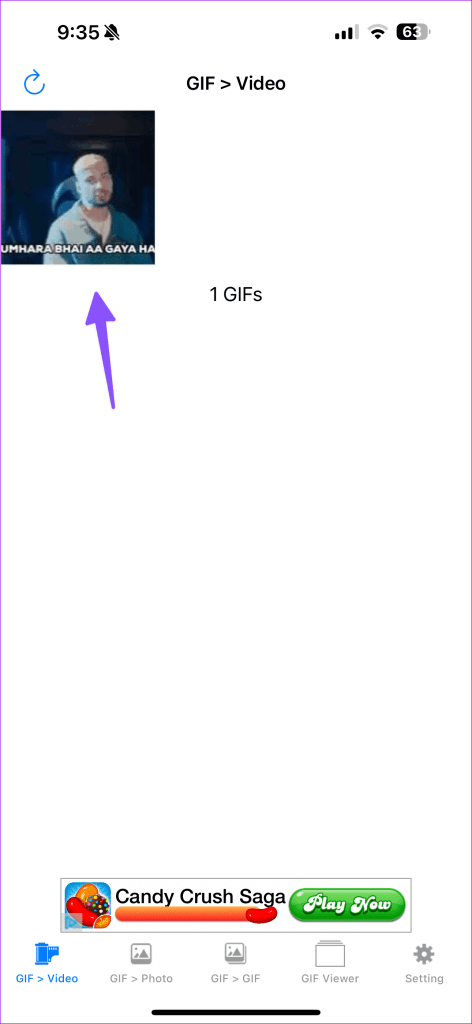
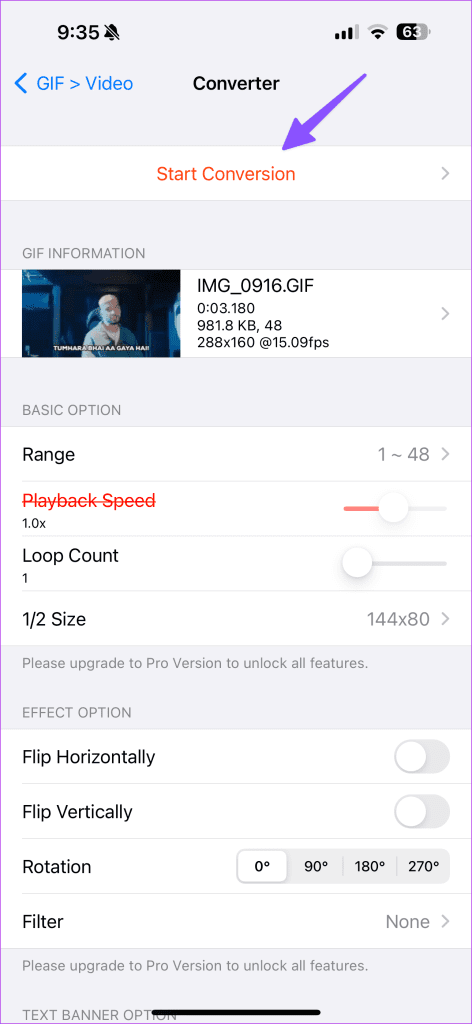
Passaggio 5: tocca Avvia conversione. L'app converte GIF in video. Tocca Salva.
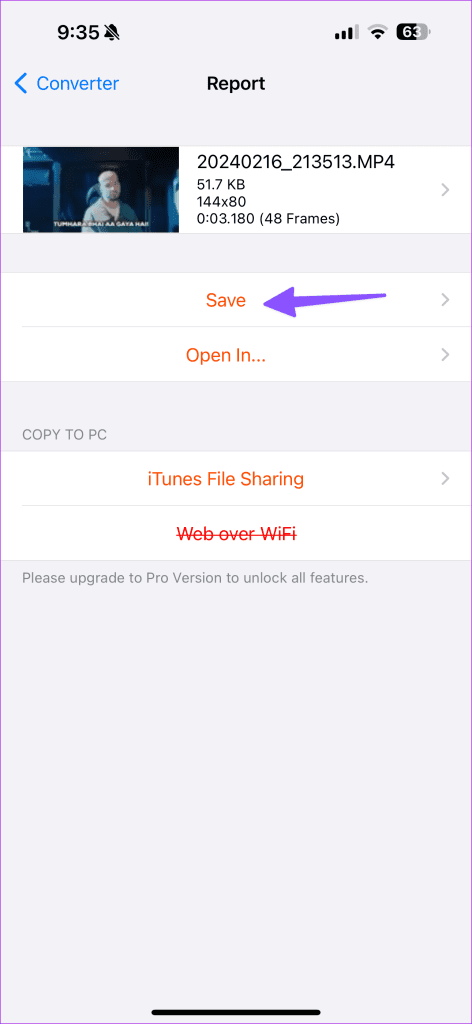
Avvia l'app Foto e controlla il video convertito. Ora è pronto per la condivisione. GIF Cracker può essere scaricato e utilizzato gratuitamente. Detto questo, alcune funzionalità sono bloccate dietro un paywall di abbonamento.
GIF to Video è una solida app per iPhone di terze parti con valutazioni utente elevate. Offre un'interfaccia utente semplice e può convertire rapidamente le GIF nel formato multimediale desiderato. Seguire i passaggi seguenti per apportare modifiche.
Scarica GIF in video su iPhone
Passaggio 1: avvia GIF in video su iPhone. Tocca +.
Passaggio 2: consenti all'app di accedere al catalogo multimediale del tuo telefono.
Passaggio 3: seleziona il tuo video. Tocca "Converti in video".
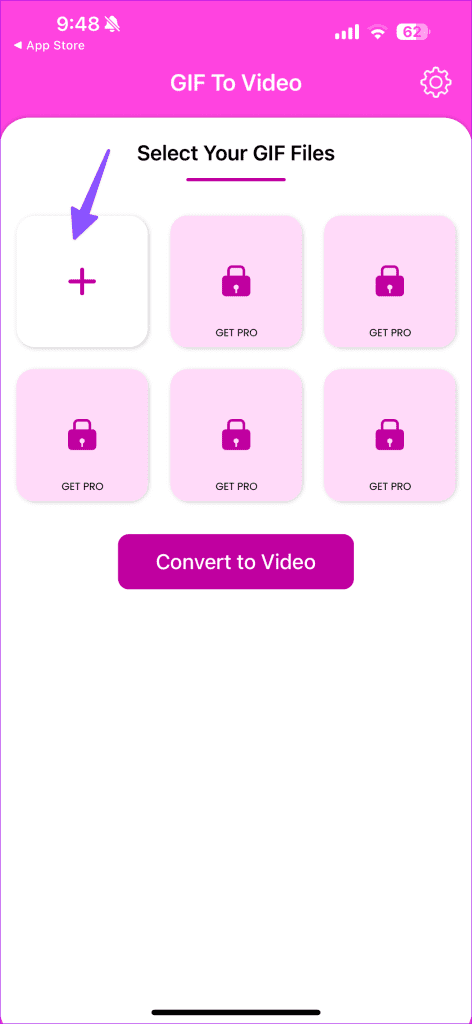
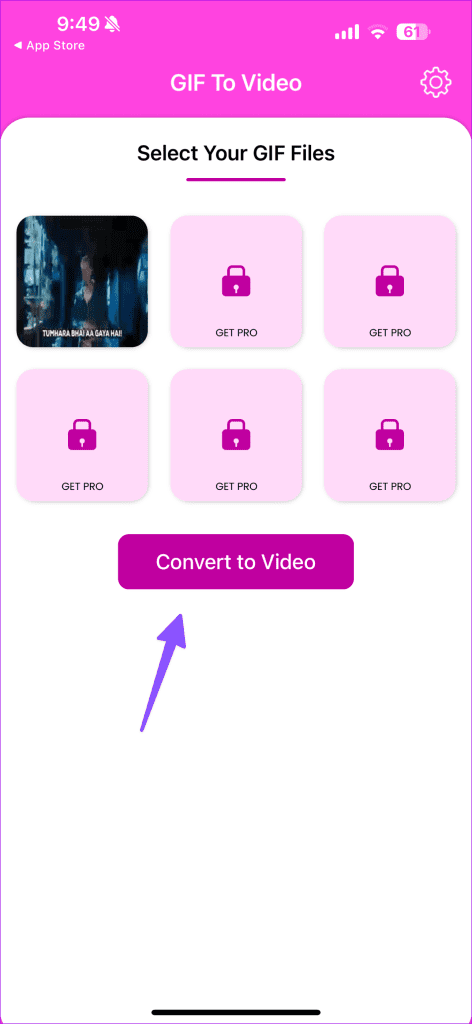
Passaggio 4: scarica il video convertito dal seguente menu. Puoi condividerlo direttamente anche utilizzando il foglio di condivisione iOS.
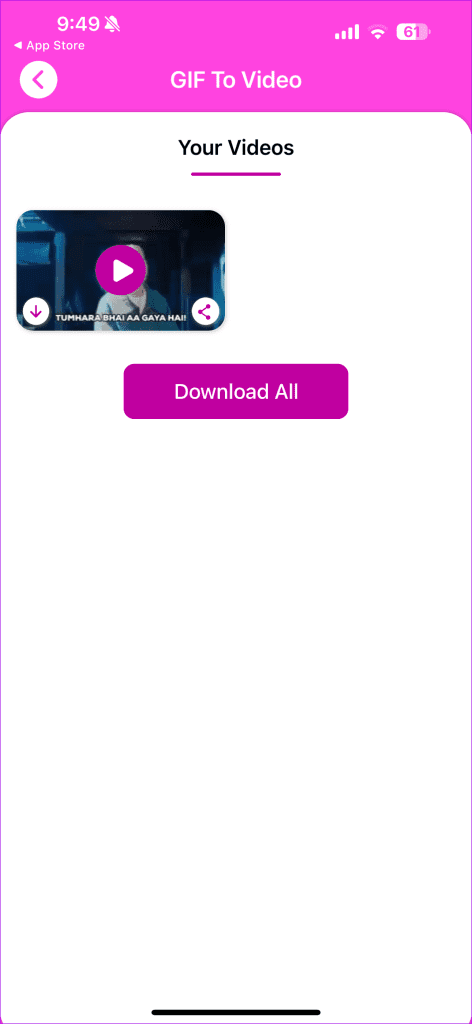
Puoi convertire fino a sei GIF in video contemporaneamente. Tuttavia, per farlo è necessario un abbonamento a pagamento.
Vuoi convertire un paio di GIF solo in file MP4? Invece di scaricare un'app dedicata sul tuo iPhone, puoi anche utilizzare un servizio web per convertire rapidamente le GIF in MP4. Il Web è pieno di tali strumenti online e EZGif è la nostra scelta preferita per la sua semplice interfaccia utente e funzionalità pratiche.
Passaggio 1: visita EZGif utilizzando il collegamento seguente.
Passaggio 2: tocca Scegli file e carica una GIF dall'app Foto o File.
Passaggio 3: tocca Carica. Seleziona Converti GIF in MP4.
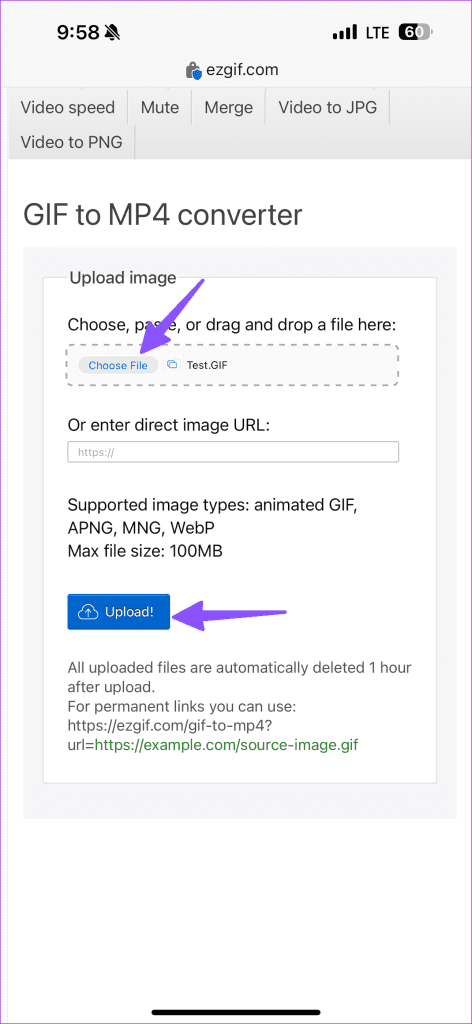
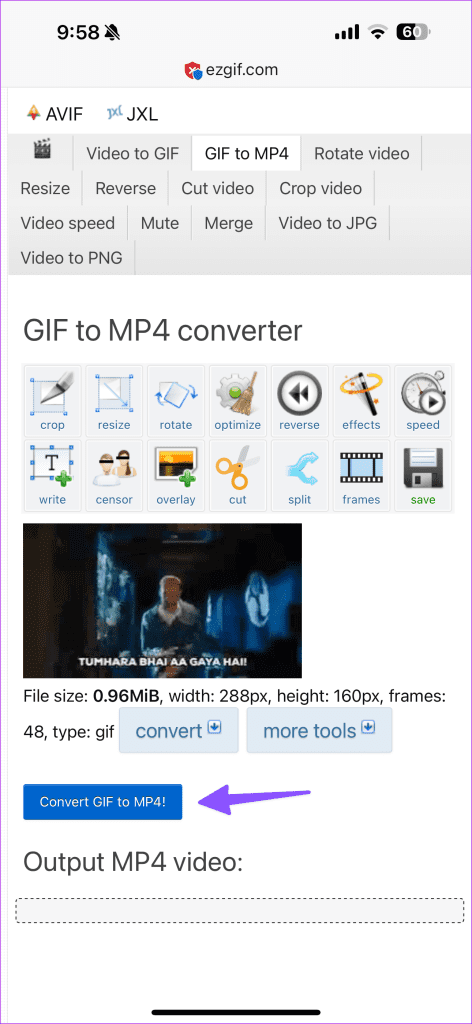
Passaggio 4: seleziona Salva per scaricare il video sul tuo iPhone.

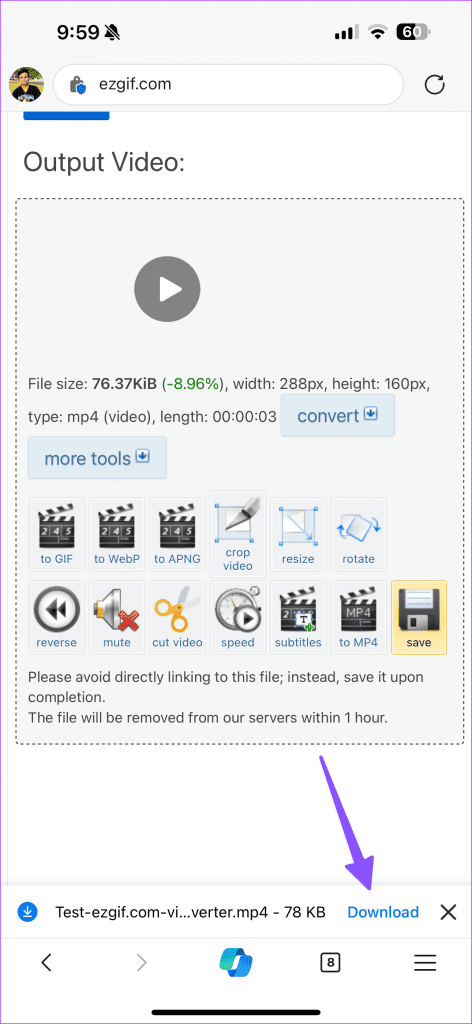
Convertire GIF in video MP4 non è scienza missilistica. Detto questo, invece di affidarci ad alternative di terze parti, preferiremmo vedere uno strumento di conversione nativo su iPhone e iPad per portare a termine il lavoro. Fino ad allora, scegli la tua app o il tuo strumento web preferito ed esegui una rapida conversione. Quale app o strumento web hai scelto? Fateci sapere nei commenti qui sotto.
Risolvi un problema in cui lo schermo dell
Scopri come accedere alla SIM card sull
In questo articolo trattiamo di come risolvere un problema in cui la navigazione delle mappe e le funzionalità GPS non funzionano correttamente sull
Scopri come eseguire un hard e soft reset dell
Ti mostriamo diversi modi per spegnere la radio su Apple iPhone, iPad o iPod Touch. Scopri le soluzioni più efficaci per gestire le tue app musicali.
Scopri come visualizzare la versione desktop completa di YouTube in Safari per iOS e accedere a tutte le sue funzionalità.
Hai problemi con lutilizzo dei piccoli tasti sulla tastiera del tuo dispositivo? Ecco 8 modi per ingrandire la tastiera sul tuo iPhone e iPad.
Il tuo Apple Watch scarica la batteria più velocemente del normale? Leggi il post per scoprire come risolvere il problema con il consumo della batteria di Apple Watch.
Scopri quattro modi per eseguire il mirroring dello schermo dell
Scopri quanto è accurato il contatore di calorie di Apple Watch e come usarlo per monitorare la tua attività fisica.






